Колко раздела на Google Chrome са отворени на вашия компютър в момента? Обикновено имам 8-12 раздела на моя Chromebook докато се отпускам и още десетки, когато изследвам и работя по колекциите. Трудно е да управлявате толкова много раздели едновременно и Google знае това по-добре от всеки друг. Ето защо Chrome ни дава често пренебрегвана малка функция, наречена Tab Groups, която ви позволява да организирате по-добре теорията за хаоса, която е сесията на вашия браузър. Ето как да въведете някакъв ред с групи раздели на Chrome на вашия лаптоп.
Как да създадете група раздели на Google Chrome
-
Щракнете с десния бутон върху a Раздел Chrome.
 Източник: Android Central
Източник: Android Central -
Щракнете Добавяне на раздел в нова група.
 Източник: Android Central
Източник: Android Central -
Въведете a име за вашата група раздели.
 Източник: Android Central
Източник: Android Central -
Щракнете върху a цвят за вашата група раздели.
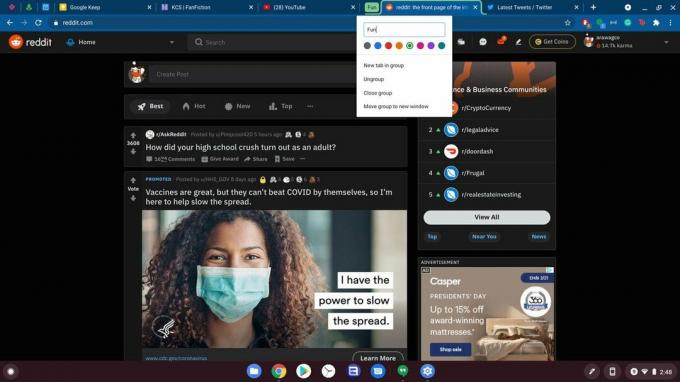 Източник: Android Central
Източник: Android Central - Щракнете с десния бутон върху друг раздел искате да добавите.
- Щракнете Добавяне на раздел в групата.
-
Щракнете върху група раздели искате да го добавите към.
- Като алтернатива можете да плъзнете раздели в група раздели.
 Източник: Android Central
Източник: Android Central
След като вашата група раздели е създадена, можете да щракнете върху името на групата, за да намалите групата надолу и да спестите място на лентата на раздела. Можете също да щракнете с десния бутон на мишката върху името на групата, за да редактирате групата или да я затворите. Можете да щракнете и плъзнете групата по името на групата, за да я преместите между другите си раздели и групи раздели.
VPN сделки: Доживотен лиценз за $ 16, месечни планове от $ 1 и повече
Текущи ограничения на групата раздели
Въпреки че обичам групите раздели на Chrome, всъщност не ги използвам толкова често, защото все още има няколко неща, които все още не могат да направят:
- Не можете да закачите раздели в група раздели, за да спестите място или да ги запазите най-отдалечени в групата. Ако фиксирате раздел, който е в група Tab, той се изважда от групата и вместо това се фиксира с нормални раздели на Chrome.
- Не можете да запазите група раздели, за да отворите отново всички включени раздели по-късно. Ще трябва да разчитате на разширения като OneTab за да споделите или отворите отново определен списък с уебсайтове, които традиционно отваряте.
- Ако затворите група раздели, дори при случайност, трябва да отворите всеки раздел поотделно и да създадете отново групата раздели.
- Няма клавишни комбинации за добавяне или управление на групи раздели, което е жалко, защото Chrome и Клавишни комбинации на Chrome OS са толкова полезни, когато става въпрос за други проблеми с управлението на раздели.
Надявам се да има система за запазване на групите раздели заедно с останалите ви отметки, но дотогава аз просто оставете моята забавна група там, където е и се опитайте да игнорирате отдавна вкоренения навик да CRTL + W всеки раздел в секундата, в която приключих то.

Galaxy S21 представя по-голям и по-точен сензор за пръстови отпечатъци - но дали е добър? Ето какво мислят нашите членове на форума за променлив ток!

Google вероятно ще излезе с Pixel 6 в края на лятото. Ето няколко неща, които се надяваме да видим от събитието #madebygoogle през 2021 г.

Според нов доклад, наследник на Galaxy S20 FE вече е в процес на разработка. Телефонът ще работи с Android 11 от кутията и се очаква да предлага подобни характеристики като Galaxy S21.

Ако се разочаровате от липсата на поверителност, по-ниските скорости или затрудненията с използването на разширения в Chrome, е време да преминете към един от тези уеб браузъри.
Ара Вагонер
Ara Wagoner е писател в Android Central. Тя тематизира телефони и мушка Google Play Music с пръчка. Когато не пише помощ и инструкции, тя мечтае за Дисни и пее мелодии. Ако я видите без слушалки, БЪДЕТЕ. Можете да я следите в Twitter на @arawagco.
